専門的且つ素敵なDVDダビングソフトとDVD作成ソフト一覧!有料・フリー両方!
[PR]上記の広告は3ヶ月以上新規記事投稿のないブログに表示されています。新しい記事を書く事で広告が消えます。
コメント
ただいまコメントを受けつけておりません。
専門的且つ素敵なDVDダビングソフトとDVD作成ソフト一覧!有料・フリー両方!
ISOイメージファイルをMacディスクユーティリティでDVDに書き込む方法!

元記事を読む:
http://macxdvd.com/blog/excellent-dvd-dubbing-free-software.htm
こ こでは、DVD複製や、パソコンでレンタルDVDをダビングする方法をパソコン初心者の方にも分かるように詳しく解説する。そのため、今最も人気のある DVDダビングフリーソフト、及びDVD作成ソフト(有料・フリー両方で)を紹介し、初心者でも1時間以内でDVDダビング/DVD書き込みができる。お すすめのソフトウェアは全部分かりやすいインタフェースを持って、直ぐに使いこなせる。
おすすめDVDダビングフリーソフト集
DVDディスク/DVDディスクの中身/ISOイメージからMP4、MOV、M4V、MP3にコピーすることができる高機能DVD複製ソフト。
最 新のコピー技術のサポートで、このDVDダビングフリーソフトは手軽にCSS、ソニーArccOS、RCEリージョンコード、UOPs 、APS、DisneyムービーコピープロテクションなどというDVDの保護技術に対応し、コピーガード付DVDをダビングすることが楽になる。
沢山の編集機能を備えて、DVDの動画を完璧にすることができる。例えば:クロップ、トリム、ウォーターマークと字幕など。そのため、この先進的な機能を持っているソフトにより、MacパソコンでレンタルDVDをダビングすることが可能である。ソフトウェアの使い方の詳細は、リンク先をクリックしてご参照ください。
DVD Shrink
片 面2層形式のDVDビデオを一枚のDVDに収まるように自動圧縮してくれるDVDダビングフリーソフトである。DVDのリッピング、DVDディスクイメー ジの加工、ディスクイメージのデータ圧縮、DVDディスクイメージのライティングという4工程で用いることができ、DVDをダビングする際のオールインワ ンソフトとして設計されている。更に言えば、リッピングと圧縮の両方ができるということである。
DVD Shrinkはフリーソフトながら、様々な機能を備えており、DVDのコピー・ダビングを行う際に、圧縮率の設定や、余分な音声や動画の除去を行える設定がある。だが、Windowsしか使えない。Macユーザーの場合、Shrinkの代替ソフトをお試し下さい。
DVD Decrypter
DVD- Videoからデータを吸い出し、ハードディスクに保存するDVD複製ソフト。ISOイメージのライティング機能も備える故、Imgtoolとの併用でフ リーのライティングソフトとしても使用可能である。もっと言えば、自作DVDや家庭用DVDディスクのコピー、バックアップを行う場合は、DVD Decrypterは一押しである。
残念ながら、DVD Decrypterは2005年に開発中止になった。最近のスーパーマルチドライブ、ブルーレイドライブなどには対応していない。現在はリッピング機能を省き、ライティング機能を重点的に発展させたImgBurnというフリーソフトを開発されている。DVD Decrypterエラーで困っている方は、このURLをクリックして参考にしてください。
DVDFab HD Decrypter
有 料ソフトDVDFabの機能を大幅に制限し、DVDやBDをリッピング・ダビングするためのフリーウェアである。CSS等を解除してパソコンでレンタル DVDをダビングすることができる。現在も開発が続いている。DVDだけでなく、BDのリッピング、BDAV形式のDVDディスクのリッピングにも対応し ている。だが、バージョン8.2.1.5 まではMain Movieモードでしか読み込めない問題があった。
また、DVDFab HD DecrypterはWindows用使えない。DVDFab HD Decrypterの詳細紹介は、このリンク先を参考にしてください。
ここでは、DVDダビングフリーソフトDVD Ripper Mac Free Editionを使って、コピーガード付DVDをダビングする方法(コピーガード付DVDをMP4に)をご紹介する。参考にしてください。
予め、MacX DVD Ripper Mac Free Editionをダウンロードして、インストールしてください。
1、「DVD入力」をクリックし、コピーしたいDVDディスクを追加する。
2、Macの通常映像→MP4動画(MPEG4)→「完了」とクリックし、出力プロファイルを選択する。
3、「ブラウザ」をクリックして、保存先を指定する。そして、「Run」ボタンをクリックして、DVD複製が始まる。
ISOイメージのDVD書き込みソフト集
最 新の変換技術のサポートで、CSS、リージョンコード、ソニーARccOS、RCE、UOPs、容量偽装、ディズニーX-projectong DRMなど如何なるDVDのコピーガードを解除することができる。このDVD作成ソフトにはたくさんの変換機能があり、不思議的な速度と素晴らしい品質 で、DVD複製を行う。例えば:DVDディスクをISOファイルにコピー、DVDのフルタイトルをコピー、DVDの主タイトルをコピー、DVDのフルタイ トルをMKVファイルにコピー。コピーされたISOファイルをMacディスクユーティリティでDVDに書き込む。
コピーガード付DVDをダ ビングすると同時に、ビデオが出力形式を同時に変換したいのか。パッチで変換したいのか。もしそうでしたら、おすすめの「MacX DVDリッピングプロ」は役に立つ。この専門的且つ素晴らしいDVD作成ソフトによって、パソコンでレンタルDVDをダビングできるだけでなく、DVD ディスクを様々な形式(例えば、MP4、 MOV、MKV、AVI、WMV、FLV、M4V、MP3など)にもリッピングできる。それで、iPhone(iPhone6 6/6 Plus/5s/5c/5/4S)、iPad(iPad mini 3/2/iPad Air/ Air 2/iPad mini Retinaディスプレイモデル)、iPod(iPod Touch/nano)、Apple TV、iTunes、Xperia(Xperia Z4/Z3/Z2)、Sumsung Galaxy(Galaxy S6/S5/S4/S3/Tab S)、富士通、AQUOS及びそのほかのデジタルデバイスで、生き生きとしたDVDの動画を楽しむことができる。
Windowsディスクイメージ書き込み
Windows 8以降のWindows OSの場合、ISOイメージ・ファイルの書き込みは標準機能なので、事前に特別な設定などは不要。そのため、大勢の方々に愛用されている。この強力的な機 能を備えているDVD作成ソフトによって、ISOイメージファイル/IMGファイルを書き込め、CDまたはDVDディスクに書き込むこともできる。
し かし最近ではダウンロード販売などの普及により、CD/DVD-ROMのイメージ・ファイル(拡張子.isoや.imgなど)をそのまま配布することが一 般化している。操作もシンプルで例え初心者であっても使いこなせる。ISOファイルを右クリック→プログラムから開く→既定のプログラムの選択→その他の オプション→パソコンで別のアプリを探す→Windowsディスクイメージ書き込みツールの本体の.exeファイルを指定とクリックして、windows ディスクイメージ書き込みツールを起動できる。
DeepBurner
多機能なCD、 DVD作成ソフトである。それに、データCDとデータDVDのマスタリング、音楽CDとDVDビデオの作成はもちろんのこと、ISOイメージのDVD書き 込みにも対応している。また、ほかのフリーDVD作成ソフトには搭載していないラベルエディタも付いている。色々な雑誌でCD-ROMに定番ツールとして 収録される書き込みソフトだと言われる。多機能でありながらもユーザーフレンドリーなインターフェースを持っているところが大きな特徴。
こ のISOイメージのDVD書き込みソフトによって、3ステップだけで、DVDの作成作業が完成できる。つまり、ソフトウェアを起動し、ISOイメージの書 き込みを選択して、イメージファイルのテキストボックス右端の「…」からISOイメージファイルを指定する。後は「ISO書き込み」を選択し、書き込みが スタートする。
ImgBurn
このISOイメージのDVD書き込みソフトは、CD、 DVD、HD DVDやBlu-ray Discの読み書きに対応したライセンスフリーのリッピング(コピーガードには非対応)・ライティングソフトウェア。主にWindows上で使える、全て の最新ドライブに対応している。
豊富に取り揃えたライティング機能と洗練された使いやすいインタフェースが特徴的なソフトである。だが、最 近I/OエラーでDVD書き込めない時がよく発生する。それに、バージョン2.5.7.0現在、デフォルトでは日本語は表示されない。ImgBurnの使 い方の詳細は、この記事をご参考ください。
い かがだろうか。このMac Windows便利テクニック集を見てから。トータルから見れば、Macの場合はMacX DVD Ripper Pro、Windowsの場合は、Windowsディスクイメージ書き込みが一押しである。以下では、ISOイメージのDVD書き込みソフトMacX DVD Ripper Proを利用して、ISOファイルを空のDVDに書き込む方法をご紹介する。良かったらご参照ください。
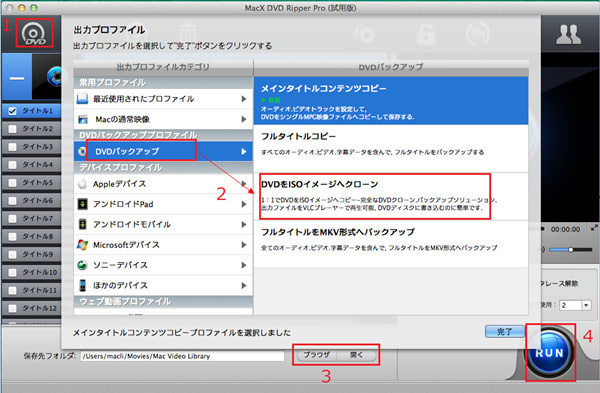
予め、MacX DVD Ripper Proをダウンロードして、インストールしてください。
1、「DVD入力」をクリックし、オリジナルDVDディスクを追加する。
2、「DVDバックアップ」→「DVDをisoイメージへクローン」→「完了」とクリックし、出力プロファイルを選択する。
3、「ブラウザ」をクリックして、保存先を指定する。そして、「Run」ボタンをクリックして、ISOイメージの作成が始まる。(メモ:RUNボタンを押す前に、上側にある「安全モード」と「高品質エンジン」にチェックを入れておいてください)
4. ISOイメージファイルを空のDVDに焼くには、アプリケーション→ユーティリティーとクリックして、ディスクユーティリティを起動する。起動した後、空 のDVD-RまたはDVD-RWをDVDドライブ挿入してください。(ご注意:オリジナルDVDはDVD 9であれば、8.5 GBの空のディスクをご確認ください)
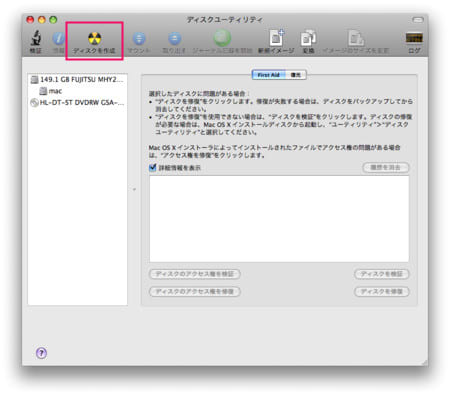
5. ディスクユーティリティに該当するISOファイルをドラッグ&ドロップする。
6. ディスクに焼きたいISOを選択して、「ディスクを作成」ボタンをクリックする。正常に焼き込みが終了したら、DVDが排出される。
このようにして、無事にMacディスクユーティリティでDVDに書き込んだ。VLCなどのメディアプレーヤーで再生することができる。
お すすめのDVDダビングフリーソフト又はDVD作成ソフトを使って、家庭用DVDやコピーガード付DVDをダビングしたり、Macディスクユーティリティ でDVDに書き込んだりして、いつでもどこでもお好きなDVD映像を楽しむことができる。そのほか、様々なポータブルデバイスにサポートしていて、 iPhone (iPhone 6/6 plus/5s/5c/5/4s)、iPad (iPad Air 2/mini 3/mini 2/mini/4)、iPod(iPod nano/iPod Touch)、Android(Xperia Z3/Galaxy S6/HTC One/ARROWS)及びその他のデジタルデバイスで、生き生きとしたDVDムービーを楽しむことができる。

